휴대폰 또는 PC에서 줌 프로필 사진을 제거하는 방법

Zoom 프로필 사진을 제거하는 방법과 그 과정에서 발생할 수 있는 문제를 해결하는 방법을 알아보세요. 간단한 단계로 프로필 사진을 클리어하세요.
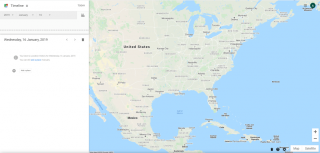
전원이 꺼진 분실 휴대폰을 찾는 방법을 찾고 있다면 긴급 상황에 직면해야 합니다. 당신은 당신의 전화가 사라졌다는 것을 깨닫는 즉시 빨리 행동해야 합니다. 따라서 전원이 꺼진 휴대폰을 추적하는 방법을 배울 때 필요한 몇 가지 빠른 단계를 알려드립니다.
꺼져 있는 잃어버린 휴대폰을 찾는 5가지 방법
1. '타임라인' 또는 Google 위치 기록을 사용하여 분실한 Android 휴대전화 찾기(전원이 꺼져 있을 때)
동일한 요구 사항을 충족해야 합니다.
타임라인 기능은 분실한 전화를 찾기 위한 것이 아니지만 저장된 위치 데이터에는 과거 이동 경로가 표시된다는 점을 알고 싶을 수 있습니다. 요점을 알아? 이제 전원이 꺼진 분실한 Android 휴대전화를 추적하는 방법을 살펴보면 위치 기록 데이터로 마지막 위치를 식별할 수 있습니다.
여기에서 페이지의 왼쪽에서 날짜를 변경하여 녹화된 위치를 찾을 수 있습니다. 반면 오른쪽에는 시각화가 포함된 전체 지도가 나타납니다.
타임라인 기능을 통한 추적의 가장 좋은 점은 수시로 전화의 위치를 추적할 수 있다는 것입니다. 따라서 누군가가 귀하의 휴대 전화를 가지고 여행하는 경우 위치 데이터가 기록됩니다.
또한 읽기: 잃어버린 Apple Watch를 찾는 방법
2. Android용 Google의 내 기기 찾기 사용
동일한 요구 사항을 충족해야 합니다.
참고: 장치가 꺼져 있는 경우 장치 보안 및 장치 지우기와 같은 작업이 즉시 작동하지 않을 수 있습니다. 그러나 나중에 장치를 켜면 이러한 작업이 동시에 적용됩니다.
내 기기 찾기는 앱을 설치할 필요 없이 기기를 쉽고 스마트하게 찾을 수 있는 방법입니다.
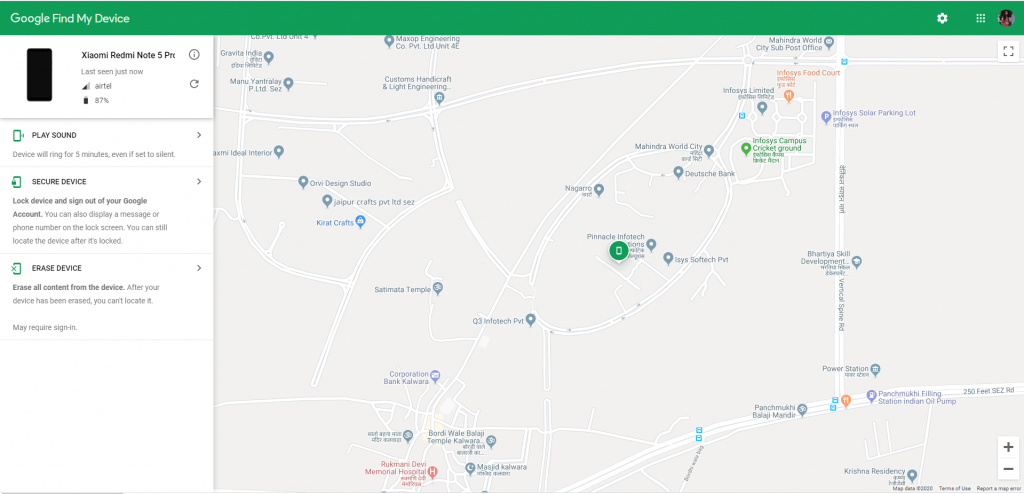
Google에서 "내 전화는 어디에 있습니까?"와 같은 문구로 시작하면 등록되지 않은 장치도 찾을 수 있습니다. 모든 요구 사항이 충족되면 Google은 휴대전화를 찾으려는 지도를 표시합니다. 전화를 찾으면 가까운 곳으로 가서 "벨소리" 또는 " 소리 재생 "을 눌러 찾습니다. 벨소리 기능은 전화기가 무음에 관계없이 최대 볼륨으로 5분 동안 전화기에서 큰 소리로 울리도록 합니다.
보안 장치 는 장치 를 보호하는 또 다른 방법입니다. 그것을 클릭하면 장치가 잠깁니다 . 그러나 여전히 장치를 찾을 수 있습니다.
장치 지우기 는 전화가 없어져서 검색할 수 없다는 것을 알게 된 경우 최후의 수단으로 제공됩니다. 이 시나리오에서는 모든 개인 데이터를 삭제하는 것이 가장 좋습니다.
휴대전화가 꺼져 있는 경우 현재로서는 아래에 언급된 방법으로 휴대전화를 켜는 즉시 위치를 추적합니다.
3. Dropbox를 사용하여 분실 전화 찾기(Android 및 iOS)
전원이 꺼진 분실한 휴대폰을 찾는 방법을 찾고 있다면 Dropbox는 매우 필수적인 방법입니다. 다음과 같은 요구 사항을 완료해야 합니다.
이 경우 사용자나 도둑이 휴대폰에서 사진을 클릭하면 자동으로 Dropbox의 "Camera uploads" 폴더에 업로드됩니다. 이제 운이 좋아 업로드된 사진의 배경을 통해 전화를 훔친 사람이나 그가 어디에 있는지 식별할 수 있습니다.
또한 읽기: 잃어버린 AirPod를 찾는 방법
4. '내 찾기를 사용하여 잃어버린 Apple 전화 찾기
나의 iPhone 찾기는 잃어버린 iPhone, iPad, Apple Watch, iPod, AirPods, MacBook 등을 찾는 데 도움이 되는 앱 중 하나이며 활성화 잠금을 활성화할 수도 있습니다. Apple ID로 로그인하면 내 찾기 기능을 원활하게 쉽게 사용할 수 있습니다.
5. 예방적 제3자 도구
도난당한 전화의 위치를 추적하는 데 사용할 수 있는 다양한 앱이 있습니다. 도구 중 하나는 Samsung의 Find my mobile 이며 전원이 꺼진 휴대폰을 추적하는 방법을 검색할 필요가 없습니다.
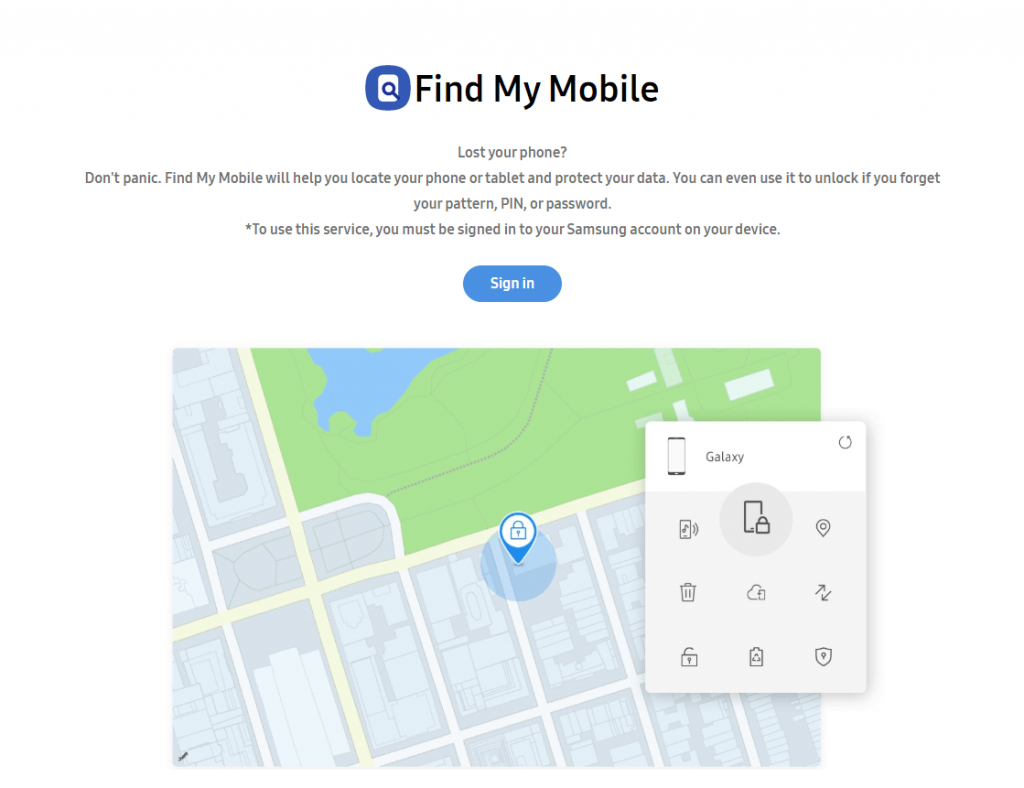
삼성 사용자는 등록된 계정, 인터넷 액세스 및 활성화된 원격 제어가 있는 장치가 필요한 추적 기능의 축복을 받을 수 있습니다.
웹사이트에 로그인하고 왼쪽 사이드바를 확인하여 인터넷에 연결되어 있는지 확인합니다. 여기에서 '내 장치 찾기'를 선택하고 '찾기'를 클릭합니다. 모든 요구 사항이 활성화된 경우 휴대폰의 대략적인 위치를 찾을 수 있습니다.
더 읽어보기: 분실하거나 도난당한 노트북을 찾는 3가지 방법
결론
휴대폰이 꺼져 있을 때 위치를 찾는 방법에 대한 질문에는 방법 1이 가장 적합합니다. 도난당한 전화를 찾는 방법을 찾는 경우 위에서 언급한 모든 방법은 사용 중인 장치에 따라 적용됩니다. 또한 사전에 예방하고 휴대 전화가 도난 당하거나 도난 당하지 않도록 관리하는 것이 가장 좋습니다.
우리는 듣고 있습니다! 아래 댓글 섹션에서 귀하의 견해를 알려주고 Facebook 및 YouTube 페이지를 구독하고 좋아요를 누르는 것을 잊지 마십시오 .
Zoom 프로필 사진을 제거하는 방법과 그 과정에서 발생할 수 있는 문제를 해결하는 방법을 알아보세요. 간단한 단계로 프로필 사진을 클리어하세요.
Android에서 Google TTS(텍스트 음성 변환)를 변경하는 방법을 단계별로 설명합니다. 음성, 언어, 속도, 피치 설정을 최적화하는 방법을 알아보세요.
Microsoft Teams에서 항상 사용 가능한 상태를 유지하는 방법을 알아보세요. 간단한 단계로 클라이언트와의 원활한 소통을 보장하고, 상태 변경 원리와 설정 방법을 상세히 설명합니다.
Samsung Galaxy Tab S8에서 microSD 카드를 삽입, 제거, 포맷하는 방법을 단계별로 설명합니다. 최적의 microSD 카드 추천 및 스토리지 확장 팁 포함.
슬랙 메시지 삭제 방법을 개별/대량 삭제부터 자동 삭제 설정까지 5가지 방법으로 상세 설명. 삭제 후 복구 가능성, 관리자 권한 설정 등 실무 팁과 통계 자료 포함 가이드
Microsoft Lists의 5가지 주요 기능과 템플릿 활용법을 통해 업무 효율성을 40% 이상 개선하는 방법을 단계별로 설명합니다. Teams/SharePoint 연동 팁과 전문가 추천 워크플로우 제공
트위터에서 민감한 콘텐츠를 보는 방법을 알고 싶으신가요? 이 가이드에서는 웹 및 모바일 앱에서 민감한 콘텐츠를 활성화하는 방법을 단계별로 설명합니다. 트위터 설정을 최적화하는 방법을 알아보세요!
WhatsApp 사기를 피하는 방법을 알아보세요. 최신 소셜 미디어 사기 유형과 예방 팁을 확인하여 개인 정보를 안전하게 보호하세요.
OneDrive에서 "바로 가기를 이동할 수 없음" 오류를 해결하는 방법을 알아보세요. 파일 삭제, PC 연결 해제, 앱 업데이트, 재설정 등 4가지 효과적인 해결책을 제공합니다.
Microsoft Teams 파일 업로드 문제 해결 방법을 제시합니다. Microsoft Office 365와의 연동을 통해 사용되는 Teams의 파일 공유에서 겪는 다양한 오류를 해결해보세요.








